首页 >
工具使用 >
个性化设置Excel2007中的网格线 word2007网格线设置
时间:2018-04-11 11:04:31
个性化设置Excel2007中的网格线 word2007网格线设置,这个问题是我们很多人都很困惑的一个问题,word2007网格线设置是我们非常常用的一个东西,也是我们工作和学习中必不可少的一个数据公式,那么具体我们要怎么做呢?下面就来看看这篇个性化设置Excel2007中的网格线 word2007网格线设置的文章吧!
Excel中的网格线主要用于方便用户编辑表格的内容。默认情况下,工作表显示有灰色的网格线,如图1所示。但是有写朋友喜欢个性化设置Excel2007中的网格线,下面我们就来学习一下如何修改网格线颜色和隐藏网格线。
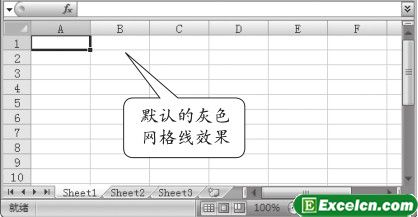
图1
用户可以根据自己编辑需要,随时修改Excel网格线的颜色。或者隐藏不需要的网格线。
1、修改网络线的颜色
在编辑文档内容时,用户可以根据自己的需要,随时将网格线的颜色设置为自己需要的颜色,操作步骤如下:
步骤1 单击Office按钮,在显示的菜单中单击Excel选项按钮,打开Excel选项对话框。
步骤2 单击选择高级选项,移动右侧的垂直滚动条,直至显示此工作表的显示选项区域的项目,单击网格线颜色工具按钮,在下拉列表中选择喜欢的颜色。
步骤3 单击确定按钮,以关闭对话框,如图2所示。

图2
2、隐藏网格线
在编辑Excel文档内容中,当不需要显示网格线时,可以将网格线隐藏起来。隐藏网格线的操作步骤如下:
步骤1 单击Office按钮,在显示的菜单中单击Excel选项按钮,打开Excel选项对话框。
步骤2 单击选择高级选项,移动右侧的垂直滚动条,直至显示此工作表的显示选项区域的项目,单击显示网格线复选框,取消√标记。
步骤3 单击确定按钮,以关闭对话框。
隐藏网格线后的工作表效果如图3所示。
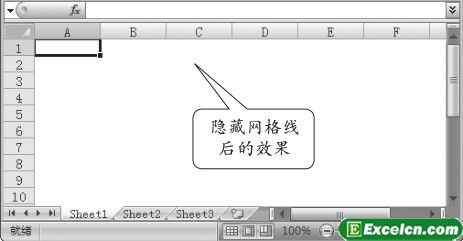
图3
Excel网提心您:单击视图选项卡,再单击显示/隐藏工具组中的网格线工具按钮,以在前面的方框中打上或取消√标记,也可以显示或隐藏网格线。
改变网格线颜色及隐藏网格线操作只对当前工作表有效,其他工作表仍会显示网格线,且为默认的灰色。
以上就是个性化设置Excel2007中的网格线 word2007网格线设置全部内容了,希望大家看完有所启发,对自己的工作生活有所帮助,想要了解更多跟个性化设置Excel2007中的网格线 word2007网格线设置请关注我们文章营销官网!
推荐阅读
在Excel2007中会自动插入分页符 word2007删除分页符 | 文军营销1、在通讯费用报销工作表中切换到【视图】选项卡,在【工作簿视图】组中单击【分页预览】按钮 。 2、将光标置于 G 列与 H 列之间分页符上,待光标变成双向箭头后单击拖动鼠标效果,到合适的位置释放鼠标,这里是在第 N 列右侧释放的。 图1 3、分页符已被移动到了新的位置。 4、切换到【视图】选项卡,在【工作...


![]()
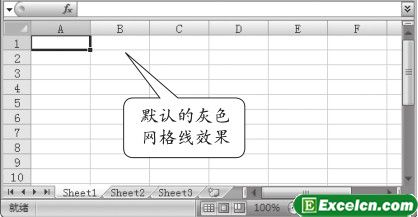

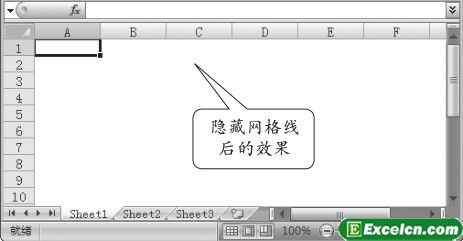
 400-685-0732(7x24小时)
400-685-0732(7x24小时) 关注文军
关注文军

